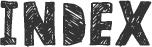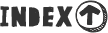![印刷データを作る時の基本と、加工の際に気をつけたいこと [5%offコード付]](https://blog.tensendesign.com/wp-content/uploads/2014/12/141212_printing_tips_main.png)
12
印刷データを作る時の基本と、加工の際に気をつけたいこと [5%offコード付]
今回はショップカードを作る想定で、印刷データの基本的な作りかたを見てみましょう。基本的には印刷所の入稿ガイドライン通りに作るだけで問題ないのですが、印刷条件や特殊加工のデメリットなどは、実際に印刷所を利用してみないと問題が浮き出てこないものです。自分ではない誰の環境でも同じ状態を保てるデータを意識して、トラブルを最小限に抑えるようにしましょう。記事の最後に印刷料金5%offの優待コードもあるので、良かったら使ってくださいね。
1.印刷データの基本

1-1.塗り足しは仕上り線の外まで
塗り足しは印刷所のガイドラインによって変わりますが、5mm以上はつけておきましょう。
一応約束としては「仕上り線」で裁断されますが、大抵の場合は全紙に印刷して裁断するので、ミリ単位での品質が保証されないのは一般的です。(インクを吸った紙が多少伸びたりすることで生まれる歪みを、多少の誤差で済むように頑張ってくれているそうです)
「安全線」は、このラインまでに内容を抑えておけばズレたとしても裁断されない目安です。安全線を超えて配置しても怒られはしないですが、もし裁断がズレても保証はしてもらえません。
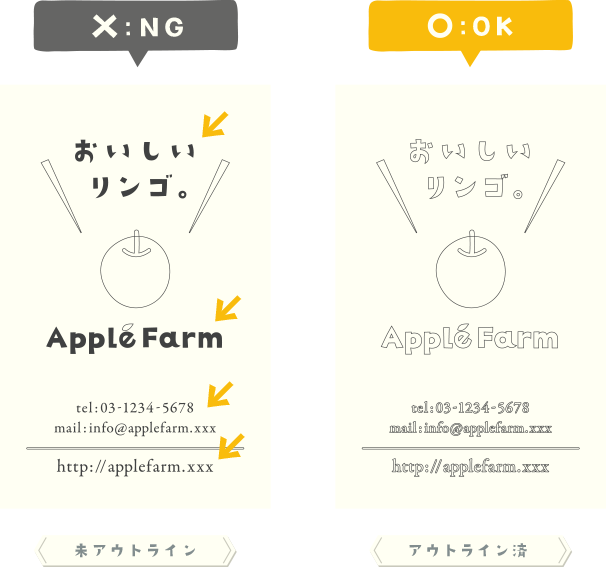
1-2.文字をアウトラインにする
入稿前にかならず、メニューの「表示 > アウトライン」で使用フォントがアウトライン化されているか確認しましょう。印刷所に同じフォントが入っていないと置き換えられてしまったり、バージョンの違いで文字のアキが勝手に調整されてしまいます。
心配な時は念のため全レイヤーのオブジェクトを選択して、メニューの「書式」からアウトライン作成を行っておくと安心です。
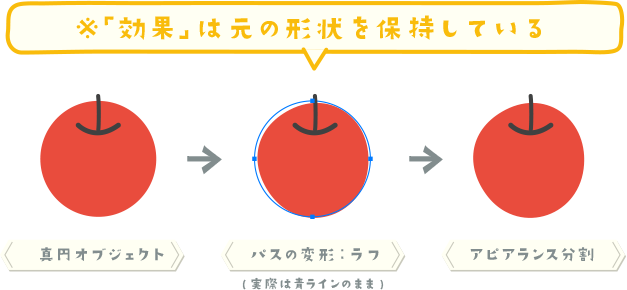
1-3.アピアランスを分割する
パスを「変形」や「ワープ」などで編集している場合、メニューの「オブジェクト」からアピアランスを分解しておきましょう。
分解されていないオブジェクトを選択すると、元の図形のパスを保持していることが分かります。
印刷所のアプリケーションはバージョンが低い事もあるので、新機能を使って変形しているオブジェクトなどもアピアランスを分割した方が良いです。
あわせて、「オブジェクト」内のパスのアウトラインも行っておくと、より安心です。
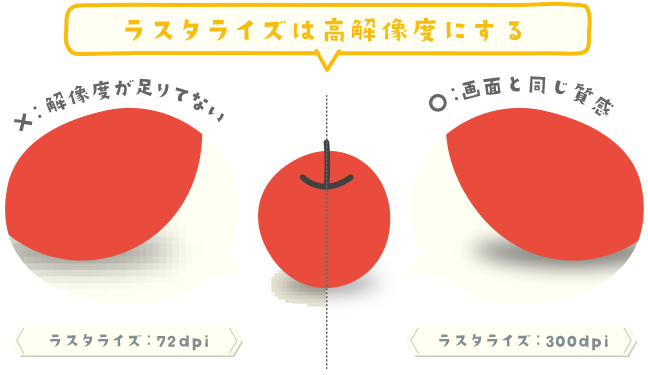
1-4.ラスタライズは高画質で
「ドロップシャドウ」や「光彩」のようなアウトライン化できないアピアランスは、メニューの「オブジェクト」内のラスタライズで画像化しておきましょう。
ラスタライズの時には必ず高解像度(300dpi以上)にしてください。スクリーン(72dpi)でラスタライズを行うと解像度が足りないのでブロックノイズが出てしまいます。
印刷所によっては、グラデーションもラスタライズを指定される場合があります。
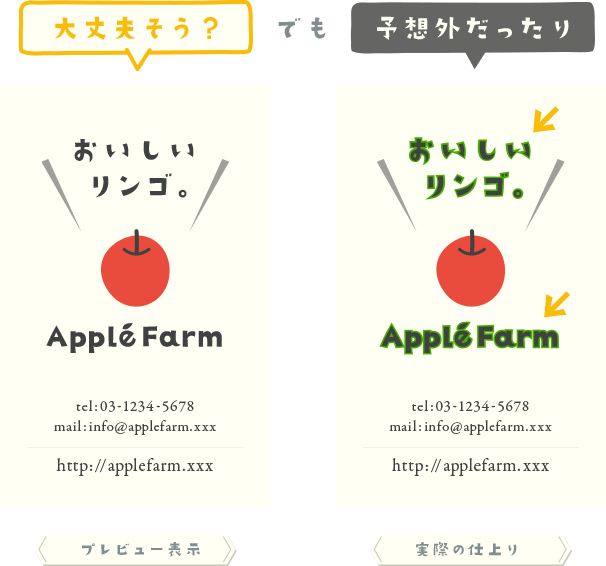
1-5.見えていない線に注意
モニターで確認しても、プリンターで印刷しても問題なく見えているけど、刷り見本を確認する段階で意図しない線色が付いていたりします。
これはスポイトで吸い取った線色がいつの間にか適応されていることが原因です。
グループ化したオブジェクトに対して抽出をすると見えていないところへ適応されることがあるので気をつけてください。
このケースでは文字のグループを解除すると、モニターでも緑線が付いていることを確認できます。
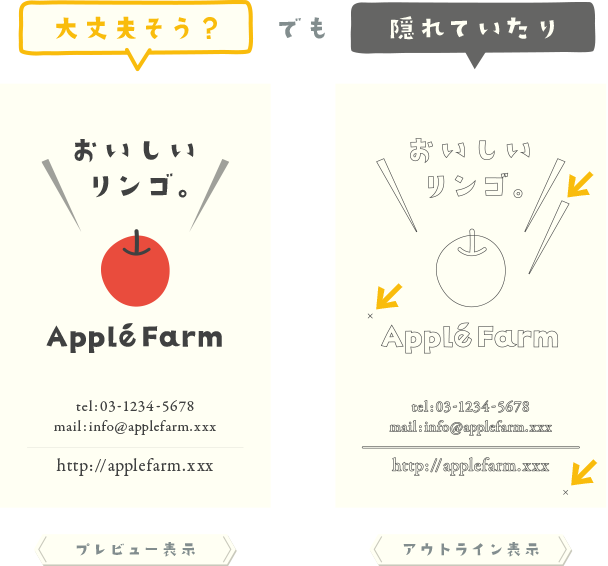
1-6.隠れたオブジェクトは消す
アウトライン表示するとカンバス上に余計なデータが配置されていることがあります。
背景色と同じ色で隠れていたオブジェクトや、一度テキストを入力して辞めた場合に残る断片などは取り除いておきましょう。
文字を入力していないテキストボックスでも、アウトライン化されていなければ「指定フォントが見つからない」とエラーが出るので厄介です。
2.色について
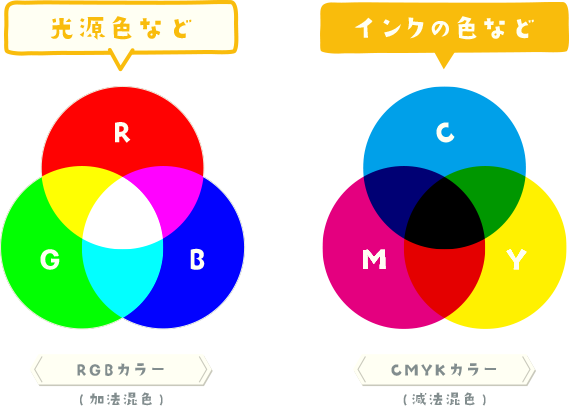
2-1.カラーモードはCMYK
印刷の場合は、減法混色なので「CMYK」です。絵の具を色々混ぜると濁った黒っぽい色になるように、黒から引いて色を表します。逆に、パソコンのモニターなどは加法混色で色を表していて、光の三原色「赤緑青」を混ぜて色を表します。加法混色は全てを混ぜると白になります。
[ Link ]
図解DTP用語辞典:http://www.japanlink.co.jp/dtpjiten/ke/genpoukonshoku.html
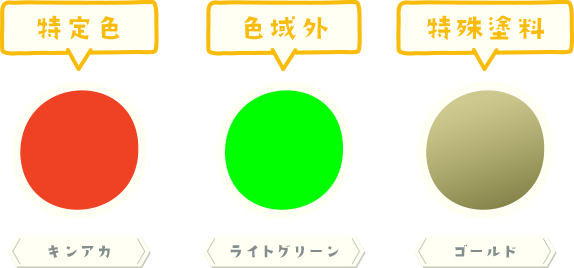
2-2.特色で色指定をする
特色は大きく3つ程度の理由で使われます。1つ目は「安定した特定の色を得るため」、2つ目は「加法混色では表せない色を得るため」、3つ目は「特殊な素材の塗料を使うため」です。イメージとしては、いろんな色のある調合済のペンキ缶のようなものです。
一般的に、4色刷りは版を分解して印刷するため、K→C→M→Yの順にインクをのせます。最終的に得たい色をパーセント表示とカラーチップで指定しても、印刷機や気候などの条件によって必ず誤差が生まれます。そこで予め調合しておいた特色インクを使うことで、どんな時でもほぼ同じ仕上りが期待できます。
RGBモードで表現できる彩度と輝度の高い色を、CMYKモードに変換すると鈍い色になってしまいます。
減法混色では表現できないような色あいの特色インクを予め作っておくことで、目的の色を得ることができます。
金銀やパールのような特殊な光沢や蛍光インクは、細かいラメや蛍光塗料が含まれています。
4色インクを混ぜても得られないような特殊な質感を求める場合に使います。
[ Link ]
フルカラー印刷と特色印刷の違い:https://www.arrks.com/guide0204.html

2-3.スミベタとリッチブラック
スミベタはK100%のみの指定で、リッチブラックはK100%にCMYを適量混ぜて深みのある黒にする指定です。
より黒くできるならリッチブラックのほうが良さそうですが、4色刷りのリッチブラックは名前の通り4回インクを重ねるので版ズレが起きやすくなります。
10pt程度の文字や、細い線などは色の違いがあまり変わらないので、場合に応じてリスクの少ないスミベタにすることも検討してください。
[ Link ]
スミベタ(K100%)とリッチブラック:http://kingprinters.com/guide/ai10
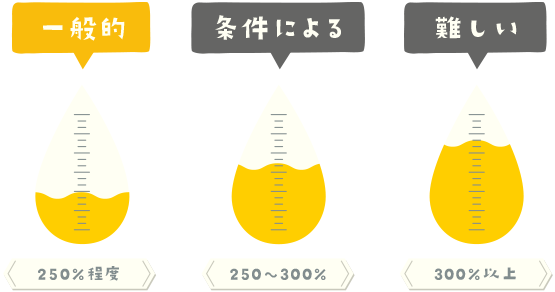
2-4.インク総量に注意
色の表現は大体250%以内で収まるので問題は無いですが、リッチブラックの時は250%を超えていないか気をつけてください。例えば4色ベタで400%のインクを使うこともできますが、使用インクの総量が増えるほど紙が乾きにくく、裏移りしやすくなります。紙によってはインクを多く吸い込めなかったり、PP加工が剥離するなどのトラブルも起きやすいので、250%を超える場合は事前に印刷所の意見を聞いたほうが良いです。
3.知っておくと役立つこと
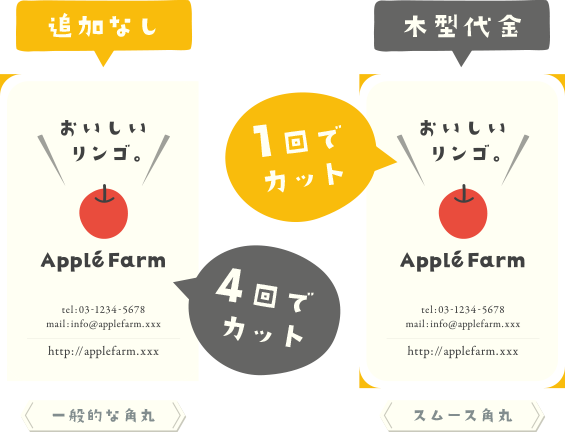
3-1.2種類の角丸加工
オプションに角丸が2種類ある場合は、加工方法が違うことに注目してください。通常の角丸は1角づつアールをカットしていくため、4つの角がきっちり揃ったアールにならなかったり、ささくれのようなものが残ることがあります。
もう一つの角丸は料金が少し上がるぶん、専用の木形を作って四隅同時に加工します。普通の紙厚であれば、角丸は通常のタイプでも気にならないと思いますが、木形を作ってカットしたほうが綺麗に仕上ります。
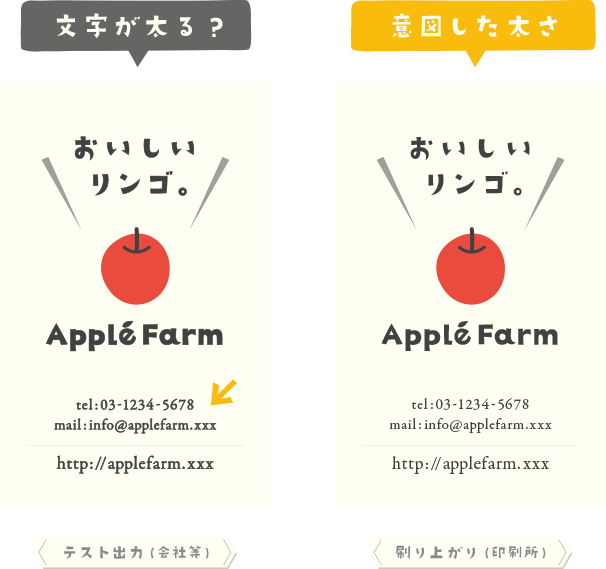
3-2.アウトラインは太く見える
入稿前にプリンターで試しに印刷した時、文字が太く見えることはないでしょうか。これはアウトライン化する事によって文字が図形として認識されるため、オブジェクトの境界が普通のプリンターで表現できない細かさになるからです。0.05ptなどの線をプリンターで表現しきれないことに似ています。
経験上、実際に上がってきた印刷物をいてみるとモニターで見ていた細さがほぼ再現されているので、普通のプリンターをあまり信用しないほうが良いかもしれません。

3-3.条件が多いほど難しい
きちんとデータ作ったら完璧な仕上りを待つだけ!と思いがちですが、運次第な部分もあります。
普通の上質紙に4色刷りするだけなら大体問題無いですが、裁断ラインがズレたり、思ったように色が再現出来ていなかったり、裁断が汚かったり。特殊加工を増やす度に更にうまくいかないリスクも当然増えるので、初めて利用する印刷所ではいきなり難しい注文を頼まないほうがいいかもしれません。
4.おまけ
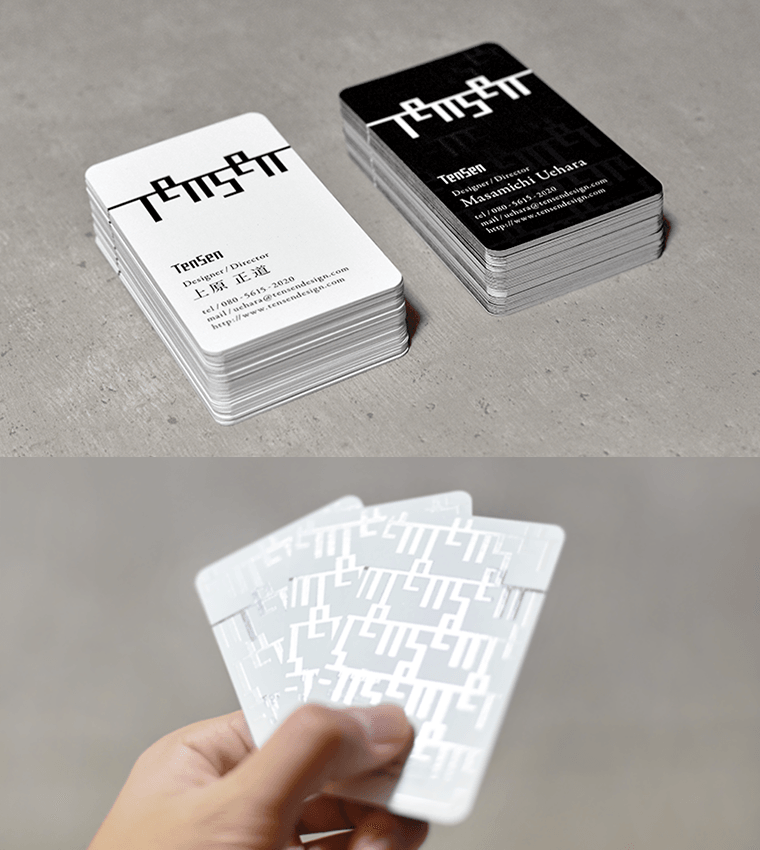
4-1.オススメの印刷所
印刷所は色々あるのですが、探した中ではSuperPrintが一番良いと思います。用紙は50種類以上で特殊加工も20種類以上あるし、何より安い。
デメリットとして納期が長めにかかることと、ちょっと甘い品質に納得できるのであれば、他の印刷所より断然おすすめです。
写真のような名刺で1枚25円くらいで済んだのですが、同じような加工を他の印刷所でやろうとすると3倍以上の見積りになりました。マシュマロハイブリッド紙がおすすめ。
[ Link ]
SuperPrint:名刺印刷を53種の用紙で:http://www.superprint.jp/
スーパープリントについて:http://www.superprint.jp/company/company_01.asp
マシュマロハイブリッドコート:http://www.superprint.jp/product/marshmallowhybridcoat.asp

4-2.優待コード
SuperPrintのみですが、登録時に8桁の番号を入力すると「ずっと利用額から5%引き」してくれるみたいです。特典は1回きりだと思っていたので、5%引きがずっと続くのは結構うれしい特典です。
コードの期限も無いようなので、いつ使っても大丈夫ですよ。
5.まとめ
同じような加工でも印刷所によってガイドラインが違うことがあるので、詳細は印刷所に問い合わせてみてください。
入稿データに不備があった場合は大体印刷前に指摘してもらえますが、値段の安い印刷所にお願いした時などにはざっくり確認して印刷されることもあります。印刷物はWebと違って後から修正が効かないので、要望や懸念点などは印刷前にしっかり確認したほうが良いですね。
・誰が開いても同じ状態を再現できるようにデータを作る
・印刷所の入稿ガイドラインに従う
・懸念点は印刷所に相談する
・印刷トラブルやリスクを考えて加工する